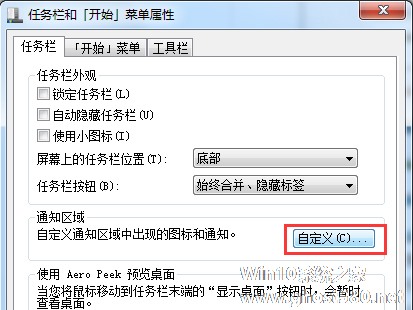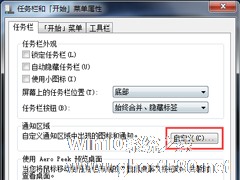-
Win7任务栏的音频管理器图标怎么关闭?
- 时间:2024-11-15 12:37:37
大家好,今天Win10系统之家小编给大家分享「Win7任务栏的音频管理器图标怎么关闭?」的知识,如果能碰巧解决你现在面临的问题,记得收藏本站或分享给你的好友们哟~,现在开始吧!
最近有Win7系统用户反馈,在Win7任务栏总显示音频管理器图标,平时也很少用到,想把音频管理器图标关闭掉,却不懂该如何关闭,下面由小编给大家讲解关闭Win7任务栏音频管理器图标的两种方法。
方法一、关闭音频管理器图标
1、Realtek音频管理器会随着声卡驱动的更新被安装在操作系统之中,默认情况下是开启的,关闭它能够节约系统资源,首先鼠标右击任务栏选择属性,然后依次点击“任务栏→通知区域→自定义”;
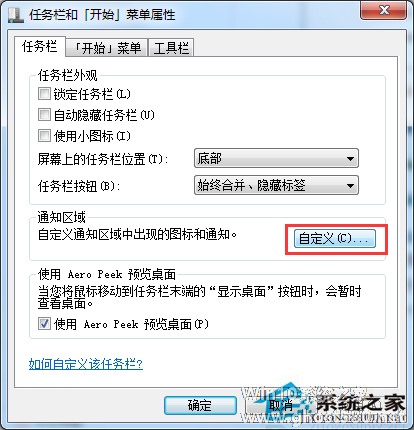
2、选中Realtek DH音频管理器的图标 → 在不活动时“隐藏”或者“总是隐藏”→点击确定;
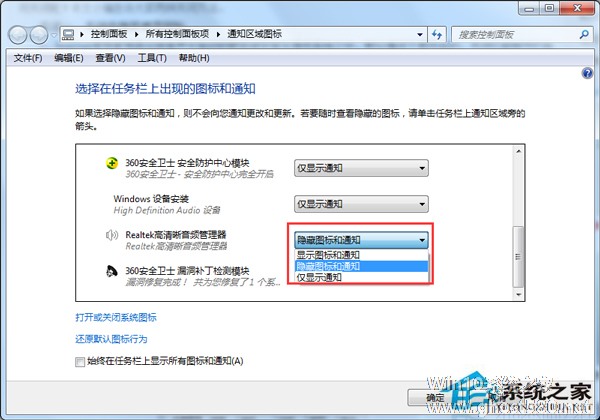
方法二、直接关闭音频管理器程序
1、其实即使关闭了图标之后,这个音频管理器的程序还是开着的,我们可以使用任务管理器关闭它,首先在键盘上按住快捷键(Ctrl+Alt+Del)调出 Windows任务管理器 →选择 RTHDCPL.EXE→结束进程;
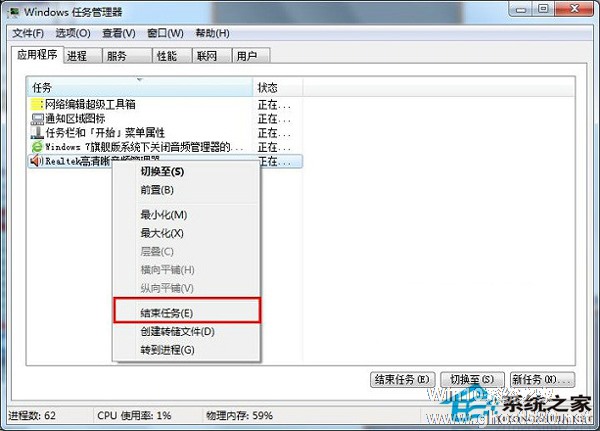
2、不过这里的关闭只能暂时有效,重启电脑之后,它还是会随机启动,那么要如何彻底关闭它呢,具体操作方法:首先开始→运行→输入:msconfig 回车打开系统配置实用程序;
3、切换到“启动”选项卡,然后找到并去掉RTHDCP前的对勾→点击确定即可。
以上就是Win7关闭任务栏音频管理器图标的方法,用户可根据自己的习惯,选择其中一种方法关闭即可。
以上就是关于「Win7任务栏的音频管理器图标怎么关闭?」的全部内容,本文讲解到这里啦,希望对大家有所帮助。如果你还想了解更多这方面的信息,记得收藏关注本站~
『文★章②来自Win10系统之家wWw.gHOSt580.net,转载请联系!』
相关文章
-
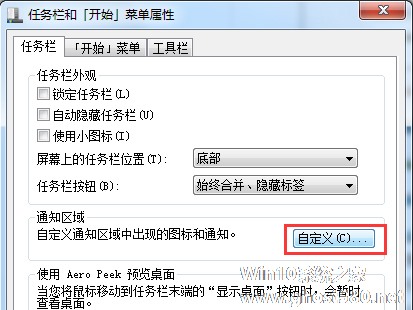
最近有Win7系统用户反馈,在Win7任务栏总显示音频管理器图标,平时也很少用到,想把音频管理器图标关闭掉,却不懂该如何关闭,下面由小编给大家讲解关闭Win7任务栏音频管理器图标的两种方法。
方法一、关闭音频管理器图标
1、Realtek音频管理器会随着声卡驱动的更新被安装在操作系统之中,默认情况下是开启的,关闭它能够节约系统资源,首先鼠标右击任务栏选择属性,... -

原装Win7系统右下角任务栏都会有很多个图标,其他图标要想去掉很简单,可以直接退出或者隐藏。但是有一个NVIDIA却怎么也去不掉。开着那个图标又好像完全没有用到,那么到底应该怎么做,才能去掉这个烦人的任务栏图标呢?

使用win7系统的用户都知道,在运行一些游戏应用的时候,右下角任务栏会显示图标,熟知的人一看就知道你运行了什么程序,为了不让人看到就需要对其进行隐藏。那问题来了,怎么隐藏任务栏内的图标呢?下面小编就跟大家分享一些Win7系统如何隐藏任务栏应用图标的方法。
详细如下:
1、右键任务栏,点击“属性”。
2、在弹出的小对话框点击“自定义”。
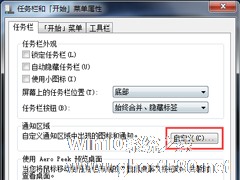
我们在使用电脑的过程中,会安装很多软件,随着软件的卸载,而任务栏却会留下使用痕迹,这样会感觉任务栏很乱,还可能泄漏隐私,最主要它会在一定程度上影响系统运行速度。那么,今天小编就教大家清理Win7系统任务栏图标的方法。
操作步骤:
1、在任务栏上空白处单击右键,选择属性;
2、在“任务栏和【开始】菜单属性”窗口中,任务栏选卡下放点击“自定义”;<...
- Win7教程
-
-
操作系统排行榜
更多>> -
- Ghost Win8.1 64位 老机精简专业版 V2023.02
- 【老机专用】Ghost Win8 32位 免费精简版 V2022.01
- 【致敬经典】Ghost Windows8 64位 免激活正式版 V2021.08
- 微软Windows8.1 32位专业版免激活 V2023.05
- Windows11 22H2 (22621.1778) X64 游戏美化版 V2023.06
- Windows11 22H2 (22621.1778) X64 专业精简版 V2023.06
- 笔记本专用 Ghost Win10 64位 专业激活版(适用各种品牌) V2022.08
- GHOST WIN8 X86 稳定专业版(免激活)V2022.07
- Windows8.1 64位 免费激活镜像文件 V2022.07
- Windows 8.1 64位 极速纯净版系统 V2022
-
Win7教程排行榜
更多>>
- 热门标签
-